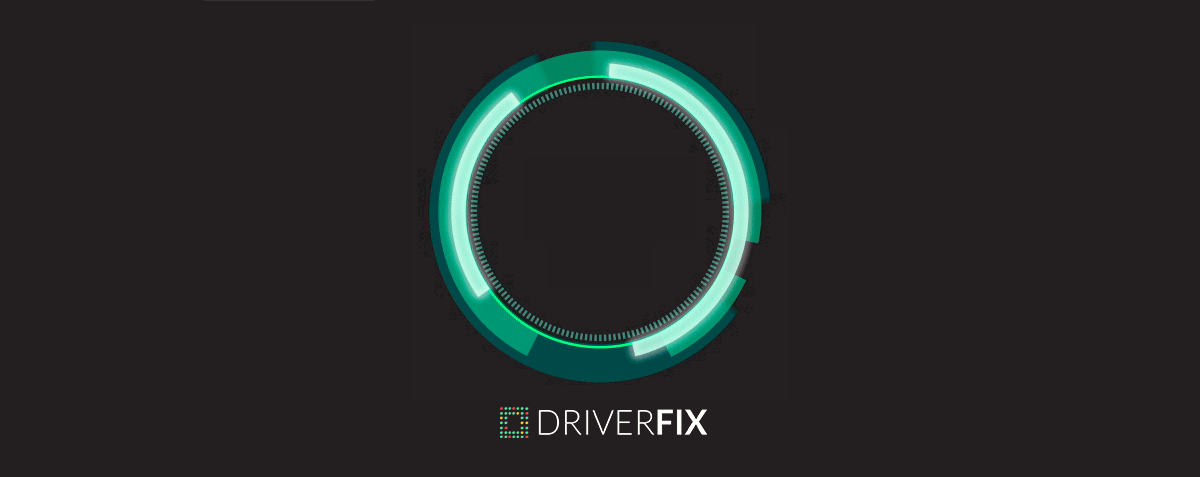Η απεγκατάσταση εφαρμογών που συνδέονται με το εκτελέσιμο αρχείο συχνά διορθώνει τα λάθη του
- Το Dotnetfx35Setup.exe είναι ένα αρχείο που ανήκει στο Microsoft .NET Framework και έχει το ρόλο της εγκατάστασης του .NET Framework στον υπολογιστή σας.
- Ωστόσο, μπορεί να προκαλέσει μια μυριάδα σφαλμάτων και να προκαλέσει προβλήματα με τον τρόπο λειτουργίας του υπολογιστή σας, επομένως είναι καλύτερο να τα αντιμετωπίσετε στα αρχικά τους στάδια.

ΧΕΓΚΑΤΑΣΤΑΣΗ ΚΑΝΟΝΤΑΣ ΚΛΙΚ ΣΤΟ ΑΡΧΕΙΟ ΛΗΨΗΣ
- Λήψη και εγκατάσταση του Fortect στον υπολογιστή σας.
- Εκκινήστε το εργαλείο και Ξεκινήστε τη σάρωση
- Κάντε δεξί κλικ Επισκευήκαι διορθώστε το μέσα σε λίγα λεπτά.
- 0 Οι αναγνώστες έχουν ήδη κατεβάσει το Fortect μέχρι στιγμής αυτόν τον μήνα
ο .Πλαίσιο δικτύου είναι μια πλατφόρμα λογισμικού για λειτουργικά συστήματα Windows που μπορεί να χρησιμοποιηθεί για την ανάπτυξη εφαρμογών. Το Dotnetfx35setup.exe είναι μέρος μιας διαδικασίας που ανήκει στο Microsoft .NET Framework 3.5.
Ως εκ τούτου, το καθιστά μέρος ενός απαραίτητου κιτ για προγραμματιστές. Ωστόσο, όπως και τα περισσότερα προγράμματα, αυτή η εφαρμογή μπορεί επίσης να έχει σφάλματα που μπορεί να την εμποδίσουν να λειτουργήσει σωστά στον υπολογιστή σας, επομένως δείτε πώς να τα λύσετε.
Τι είναι το dotnetfx35 exe;
Το dotnetfx35.exe είναι το εκτελέσιμο αρχείο για το Microsoft .NET Framework 3.5. Χρησιμοποιείται για την εγκατάσταση των αρχείων που απαιτούνται για το .NET Framework 3.5.
Το .NET Framework είναι ένα σύνολο εργαλείων για τη δημιουργία και την εκτέλεση εφαρμογών που έχουν αναπτυχθεί χρησιμοποιώντας το .NET Γλώσσα προγραμματισμού πλαίσιο και εκτελείται σε λειτουργικά συστήματα της Microsoft, όπως τα Windows XP και νεότερο λειτουργικό σύστημα εκδόσεις.
Η διαδικασία dotnetfx35setup.exe θεωρείται ασφαλής και μη κακόβουλη. Ωστόσο, μπορεί να δημιουργήσει σφάλματα όταν δεν λειτουργεί σωστά για διάφορους λόγους.
Αυτά μπορεί να κυμαίνονται από καταστροφή αρχείων ή διαγραφή από τον σκληρό δίσκο του συστήματός σας, ή εάν υπάρχουν αρχεία που λείπουν στον κατάλογό του λόγω μολύνσεων από κακόβουλο λογισμικό ή άλλων απειλών, μπορεί να έχετε συναντήσει στο διαδίκτυο πριν εγκαταστήσετε αυτό το πρόγραμμα στον σκληρό δίσκο του υπολογιστή σας.
Μπορεί επίσης να προκαλέσει προβλήματα στον υπολογιστή σας εάν δεν λειτουργεί σωστά ή δεν έχει τα κατάλληλα δικαιώματα για εκτέλεση.
Μερικά από τα προβλήματα που σχετίζονται με το αρχείο dotnetfx35.exe περιλαμβάνουν:
- Το dotnetfx35setup.exe δεν εκτελείται
- Τα Windows απέτυχαν να ξεκινήσουν – dotnetfx35setup.exe
- Δεν ήταν δυνατή η εκκίνηση του dotnetfx35setup.exe
- Το αρχείο dotnetfx35setup.exe λείπει ή είναι κατεστραμμένο
- Το dotnetfx35setup.exe απέτυχε να προετοιμαστεί σωστά
- Σφάλμα έναρξης προγράμματος: dotnetfx35setup.exe
- Το dotnetfx35setup.exe δεν είναι έγκυρη εφαρμογή Win32
- Δεν είναι δυνατή η εύρεση του dotnetfx35setup.exe
- Το dotnetfx35setup.exe αντιμετώπισε πρόβλημα και πρέπει να κλείσει. Ζητούμε συγνώμη για την αναστάτωση
- Σφάλμα διαδρομής εφαρμογής: dotnetfx35setup.exe
- Δεν ήταν δυνατή η εκκίνηση του dotnetfx35setup.exe. Η τάξη δεν έχει εγγραφεί
- dotnetfx35setup.exe – Κακή εικόνα
- Σφάλμα εφαρμογής dotnetfx35setup.exe
- Δεν ήταν δυνατή η εγκατάσταση του dotnetfx35setup.exe
- Το dotnetfx35setup.exe δεν βρέθηκε
Αυτά τα σφάλματα μπορεί να σας εμποδίσουν να εκτελέσετε ορισμένες εργασίες στον υπολογιστή σας ή να προκαλέσουν προβλήματα όταν το κάνετε προσπαθήστε να εκτελέσετε προγράμματα που απαιτούν το .NET Framework 3.5. Για να διορθώσετε αυτά τα σφάλματα, ακολουθήστε τα βήματα παρακάτω.
Πώς μπορώ να λύσω σφάλματα dotnetfx35setup.exe;
1. Απεγκαταστήστε το σχετικό πρόγραμμα
- Πρώτα, πρέπει να βρείτε το σχετικό πρόγραμμα. Αναζητήστε το αρχείο dotnefx35setup.exe και βρείτε τη θέση του.
- Το όνομα του φακέλου πρέπει να είναι το όνομα του πακέτου λογισμικού.
- Τώρα, χτυπήστε το Windows κλειδί, τύπος Πίνακας Ελέγχου στη γραμμή αναζήτησης και κάντε κλικ Ανοιξε.

- Κάντε κλικ στο Απεγκαταστήστε ένα πρόγραμμα κάτω από Προγράμματα.

- Εντοπίστε το πρόγραμμα που ανακαλύψατε στο 2 παραπάνω και, στη συνέχεια, κάντε κλικ σε αυτό για απεγκατάσταση.
Για να βεβαιωθείτε ότι το σύστημά σας είναι καθαρό από ίχνη αυτού του αρχείου, βεβαιωθείτε ότι αφαιρέστε τυχόν υπολείμματα λογισμικού.
2. Εκτελέστε σαρώσεις DISM και SFC
- Χτύπα το Αρχικο ΜΕΝΟΥ εικονίδιο, τύπος cmd στη γραμμή αναζήτησης και κάντε κλικ Εκτελέστε ως διαχειριστής.

- Πληκτρολογήστε τις παρακάτω εντολές και πατήστε Εισαγω μετά από κάθε ένα:
DISM.exe /Online /Cleanup-Image /Restorehealthsfc /scannow
Εάν η εφαρμογή των παραπάνω βημάτων δεν σας βοήθησε σε αυτό το ζήτημα, μπορείτε να εξετάσετε μια πιο αποτελεσματική λύση για τον εντοπισμό και την επιδιόρθωση κατεστραμμένων αρχείων στον υπολογιστή σας.
Για παράδειγμα, ένα πλήρες εργαλείο επισκευής συστήματος είναι προσαρμοσμένο για να διορθώνει τέτοια προβλήματα σε συσκευές Windows.
3. Σάρωση για ιούς
- Πάτα το Windows κλειδί, αναζήτηση Ασφάλεια των Windows, και κάντε κλικ Ανοιξε.

- Επιλέγω Προστασία από ιούς και απειλές.

- Στη συνέχεια, πατήστε Γρήγορη σάρωση κάτω από Τρέχουσες απειλές.

- Εάν δεν βρείτε απειλές, προχωρήστε σε πλήρη σάρωση κάνοντας κλικ στο Επιλογές σάρωσης ακριβώς από κάτω Γρήγορη σάρωση.

- Κάντε κλικ στο Πλήρης σάρωση, έπειτα Σάρωση τώρα για να εκτελέσετε μια βαθιά σάρωση του υπολογιστή σας.

- Περιμένετε να ολοκληρωθεί η διαδικασία και επανεκκινήστε το σύστημά σας.
Αν και το dotnetfx35setup.exe δεν θεωρείται ιός, μπορεί να διαπιστώσετε ότι ένα παρόμοιο αρχείο με το ίδιο όνομα έχει παραβιάσει το νόμιμο αρχείο. Αυτό μπορεί να σημαίνει ότι το σύστημά σας κινδυνεύει να μολυνθεί από κακόβουλο λογισμικό, αν δεν το έχει ήδη κάνει.
Δεδομένου ότι το Windows Defender μπορεί να μην είναι τόσο ολοκληρωμένο όσο τα προγράμματα προστασίας από ιούς τρίτων κατασκευαστών, συνιστούμε να εκτελέσετε άλλη σάρωση, αλλά αυτή τη φορά, χρησιμοποιήστε ESET NOD32 για να συλλάβετε αυτούς τους επίμονους ιούς και κακόβουλο λογισμικό.
- Drvinst.exe: Τι είναι και τι κάνει;
- BrYNSvc.exe: Τι είναι και πώς να διορθώσετε τα λάθη του
- ARP.exe: Τι είναι και πώς να διορθώσετε τα λάθη του
4. Εκτελέστε επαναφορά συστήματος
- Πάτα το Windows + R κλειδιά, τύπος rstui, και χτυπήστε Εισαγω.

- ο Επαναφοράς συστήματος θα ανοίξει το παράθυρο. Κάντε κλικ στο Επόμενο.

- Επιλέξτε το σημείο επαναφοράς στο οποίο θέλετε να επιστρέψετε και κάντε κλικ στο Επόμενο.

- Τώρα κάντε κλικ στο Φινίρισμα.

Στις περισσότερες περιπτώσεις, τα σφάλματα dotnetfx35setup.exe οφείλονται σε παλιές εκδόσεις του .NET Framework 3.5 και των στοιχείων του.
Θα μπορούσαν επίσης εύκολα να προκληθούν διενέξεις μεταξύ διαφορετικών εκδόσεων των Windows ή άλλου λογισμικού εγκατεστημένο στον υπολογιστή σας τον οποίο μπορεί να έχετε εγκαταστήσει ακούσια κατά την εγκατάσταση κάποιου άλλου λογισμικό.
Αυτό θα πρέπει να χρησιμεύσει ως προειδοποίηση για να παραμείνετε σε εγρήγορση, ειδικά κατά τη λήψη προγραμμάτων από το Διαδίκτυο. Ορισμένοι προγραμματιστές συνήθως εισχωρούν κρυφά σε κακόβουλο κώδικα στις εφαρμογές τους, επομένως πρέπει να είστε προσεκτικοί.
Αυτό είναι ένα περιθώριο από εμάς για αυτό το άρθρο, αλλά φροντίστε να μας ενημερώσετε εάν καταφέρατε να επιλύσετε αυτό το ζήτημα στην ενότητα σχολίων.
Εξακολουθείτε να αντιμετωπίζετε προβλήματα;
ΕΥΓΕΝΙΚΗ ΧΟΡΗΓΙΑ
Εάν οι παραπάνω προτάσεις δεν έχουν λύσει το πρόβλημά σας, ο υπολογιστής σας ενδέχεται να αντιμετωπίσει πιο σοβαρά προβλήματα με τα Windows. Προτείνουμε να επιλέξετε μια λύση all-in-one όπως Fortect για την αποτελεσματική επίλυση προβλημάτων. Μετά την εγκατάσταση, απλώς κάντε κλικ στο Προβολή & Διόρθωση κουμπί και μετά πατήστε Ξεκινήστε την επισκευή.